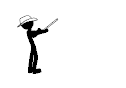前言
如何让服务器响应更快?如何避免应用出现内存不足的错误?最简单的方法就是增加交换空间。Swap是存储盘上的一块自留地,操作系统可以在这里暂存一些内存里放不下的东西。
这从某种程度上相当于增加了服务器的可用内存。虽然从swap读写比内存慢,但总比没有好,算是内存不够时的安全网。
如果没有swap,则服务器一旦内存不足,就会开始终止应用以释放内存,甚至会崩溃,这会让你丢失一些还没来得及保存的数据,或者造成当机。有些应用明确要求系统配置swap以确保数据访问的可靠性。
本文介绍如何在CentOS 7服务器上创建并启用swap文件。
注:swap通常在传统机械硬盘上表现更好,在SSD上使用swap可能会造成问题,尤其是硬件老化之后。所以,对于DigitalOcean以及其他使用基于SSD的云主机服务的用户,我们不推荐启用swap。这甚至会影响到跟你的虚拟机共用宿主机的其他用户。
对于DigitalOcean用户,提升性能的最佳方法就是更新Droplet。通常来说,升级后的主机表现都会有所提升,并且更不容易受到硬件问题的影响。
准备工作
首先,你需要一台CentOS 7服务器,配置过具备sudo权限的非root用户(配置过程可参考这个教程的第一到第四步骤)。
准备就绪后,以该用户名SSH到你的CentOS服务器上,准备安装swap文件。
检查系统的Swap信息
首先我们需要检查系统的存储,看看是否已经配置过swap。一个系统可以设置多个swap文件或分区,不过一般来说一个就够了。
使用swapon命令可以检查系统是否已经配置过swap,这是一个通用的swap工具。使用-s标签可列出当前存储设备上的swap使用情况:
swapon -s
如果该命令没有返回出结果,则代表该系统尚未配置过swap。
或者,我们也可以使用free工具来查看系统的整体内存使用情况,这里可以看到内存和swap的使用状态(显示单位为MB):
free -m
total used free shared buffers cached
Mem: 3953 315 3637 8 11 107
-/+ buffers/cache: 196 3756
Swap: 0 0 4095
这里可以看到我们这个系统的total swap空间为0,即没有配置过swap。这与我们在swapon里看到的结果相符合。
检查可用的存储空间
通常,我们建立一个单独的分区作为swap。然而有时候由于硬件或软件的限制,新建分区的方式无法实现,这种情况下就可以建立一个swap文件来实现同样的功能。
开始之前,先检查一下磁盘的可用空间。输入如下指令:
df -h
Filesystem Size Used Avail Use% Mounted on
/dev/vda1 59G 1.5G 55G 3% /
devtmpfs 2.0G 0 2.0G 0% /dev
tmpfs 2.0G 0 2.0G 0% /dev/shm
tmpfs 2.0G 8.3M 2.0G 1% /run
tmpfs 2.0G 0 2.0G 0% /sys/fs/cgroup
这里的-h标记是为了告诉dh将信息输出为对人类友好的格式,比如以MB或GB为单位输出空间使用和空余情况,而不是直接输出内存块的个数。
从第一行可以看到我们的存储分区上还有59GB的空间剩余,这足够我们操作了。(我这是一台中等规模的新建云主机,每个人的情况可能有很大不同。)
合适的swap空间是多大?关于这个问题有很多种选择,这取决于你的应用需求和你个人的偏好。一般来说,内存容量的两倍就是个不错的起点。
我的系统内存有4GB,如果设置8GB的swap会占据太多空间,所以我决定只设置4GB就好。
创建Swap文件
接下来我们将在文件系统上创建swap文件。我们要在根目录(/)下创建一个名叫swapfile的文件,当然你也可以选择你喜欢的文件名。该文件分配的空间将等于我们需要的swap空间。
最快捷的创建方式是fallocate命令,该命令能够创建一个预分配指定大小空间的文件。输入如下指令创建一个4GB的文件:
sudo fallocate -l 4G /swapfile
输入密码后,该swap文件将立即创建完毕。我们可以用ls命令检查文件大小:
ls -lh /swapfile
-rw-r--r-- 1 root root 4.0G Oct 30 11:00 /swapfile
至此,我们的swap文件就创建完毕了。
启用Swap文件
现在我们已经有了swap文件,但系统还不知道应该使用该文件作为swap,这就需要我们告知系统将该文件格式化为swap并启用起来。
首先我们需要更改swap文件的权限,确保只有root才可读,否则会有很大的安全隐患。使用chmod命令进行权限操作:
sudo chmod 600 /swapfile
如此,该文件的读写都只有root才能操作。使用ls -lh命令检查一下:
ls -lh /swapfile
-rw------- 1 root root 4.0G Oct 30 11:00 /swapfile
然后,使用如下命令告知系统将该文件用于swap:
sudo mkswap /swapfile
Setting up swapspace version 1, size = 4194300 KiB
no label, UUID=b99230bb-21af-47bc-8c37-de41129c39bf
现在,这个swap文件就可以作为swap空间使用了。输入如下命令开始使用该swap:
sudo swapon /swapfile
我们可以输入如下命令来确认一下设置是否已经生效:
swapon -s
Filename Type Size Used Priority
/swapfile file 4194300 0 -1
可以看到返回的结果中已经有我们刚才设置的swap。再使用free工具确认一下:
free -m
total used free shared buffers cached
Mem: 3953 315 3637 8 11 107
-/+ buffers/cache: 196 3756
Swap: 4095 0 4095
至此,我们的swap已经设置完毕,操作系统会在需要的时候使用它。
使Swap文件永久生效
至此我们已经在系统中启用了swap文件,然而一旦系统重启后,服务器还不能自动启用该文件。要让系统在重启后自动生效swap,我们可以通过修改fstab文件来实现(这是一个管理文件系统和分区的表)。
用sudo权限打开该文件编辑:
sudo vi /etc/fstab
在文件末尾加入下面这行内容,告诉操作系统自动使用刚才创建的swap文件:
/swapfile swap swap defaults 0 0
添加完毕后,保存退出。以后服务器每次重启都会检查该文件并自动启用swap。
echo "/var/swapfile swap swap defaults 0 0" >> /etc/fstab
更改Swap配置(可选)
有几个涉及swap的选项可能会影响到系统的性能表现。大部分情况下这些选项是可选的,具体要修改成什么样则取决于你的应用需求以及个人偏好。
Swappiness
swappiness参数决定了系统将数据从内存交换到swap空间的频率,数值设置在0到100之间,代表系统将数据从内存交换到swap空间的力度。
该数值越接近于0,系统越倾向于不进行swap,仅在必要的时候进行swap操作。由于swap要比内存慢很多,因此减少对swap的依赖意味着更高的系统性能。
该数值越接近于100,系统越倾向于多进行swap。有些应用的内存使用习惯更适合于这种情况,这也于服务器的用途有关。
输入如下命令查看当前的swappiness数值:
cat /proc/sys/vm/swappiness
30
CentOS 7默认设置了30的swappiness,这对于大部分桌面系统和本地服务器是比较中庸的数值。对于VPS系统而言,可能接近于0的值是更加合适的。
使用sysctl命令可以修改swappiness。比如将swappiness设为10:
sudo sysctl vm.swappiness=10
vm.swappiness = 10
本次修改将一直生效到下次重启前。如果希望永久修改该数值,则需要编辑sysctl配置文件:
sudo vi /etc/sysctl.conf
将以下内容粘贴到文件末尾:
vm.swappiness = 10
编辑完成后,保存退出,之后服务器每次重启的时候会将swappiness设置为该值。
缓存压力(Cache Pressure )
另一个可以考虑更改的配置项是vfs_cache_pressure,该配置项涉及特殊文件系统元文件条目的存储。对此类信息的频繁读取是非常消耗性能的,所以延长其在缓存的保存时间可以提升系统的性能。
通过proc文件系统查看缓存压力的当前设定值:
cat /proc/sys/vm/vfs_cache_pressure
100
这个数值是比较高的,意味着系统从缓存中移除inode信息的速度比较快。一个保守一些的数值是50,使用sysctl命令进行设置:
sudo sysctl vm.vfs_cache_pressure=50
vm.vfs_cache_pressure = 50
这条命令仅在重启前有效。要让该设置永久有效,需要编辑sysctl配置文件:
sudo vi /etc/sysctl.conf
在文件末尾添加如下内容:
vm.vfs_cache_pressure = 50
保存退出,服务器就会在每次重启后都自动将缓存压力设置为50了。
总结
至此,我们的系统内存就获得了一些喘气的空间。有了swap空间可以有效避免一些常见的问题。
如果你仍然会遇到内存不足(OOM,out of memory)的错误信息,或者你的系统不能运行你需要的应用,那么最好的方法是优化你的应用配置或者升级你的服务器,不过配置swap空间也不失为一个灵活的节省方案。